Procreateon võimas tööriist, mis annab sulle vabaduse olla loominguline ja teostada oma ideid digitaalselt. Procreate'i kasutajaliideson intuitiivselt kujundatud, kuid alguses võib see tunduda ülekaalukas. Selles juhendis näitan, kuidas kasutad Procreate'i peamisi funktsioone, et saaksid paremini orienteeruda ja efektiivsemalt töötada.
Olulised tulemused
- Kaks sõrme aitavad sul lõuendit suurendada, vähendada ja pöörata.
- Lõuendi suuruse kohandamise funktsioon on sinu projekti jaoks määrava tähtsusega.
- Procreate võimaldab piltide manipuleerimist ja nende proportsionaalset skaleerimist.
Juhend samm-sammult
1. Uue lõuendi loomine või foto importimine
Kui loote Procreate'is uue lõuendi või importida foto, kuvatakse see teile nii, et see täidab võimalikult palju tööpinda. Nii saad kohe alustada loomingulist protsessi.
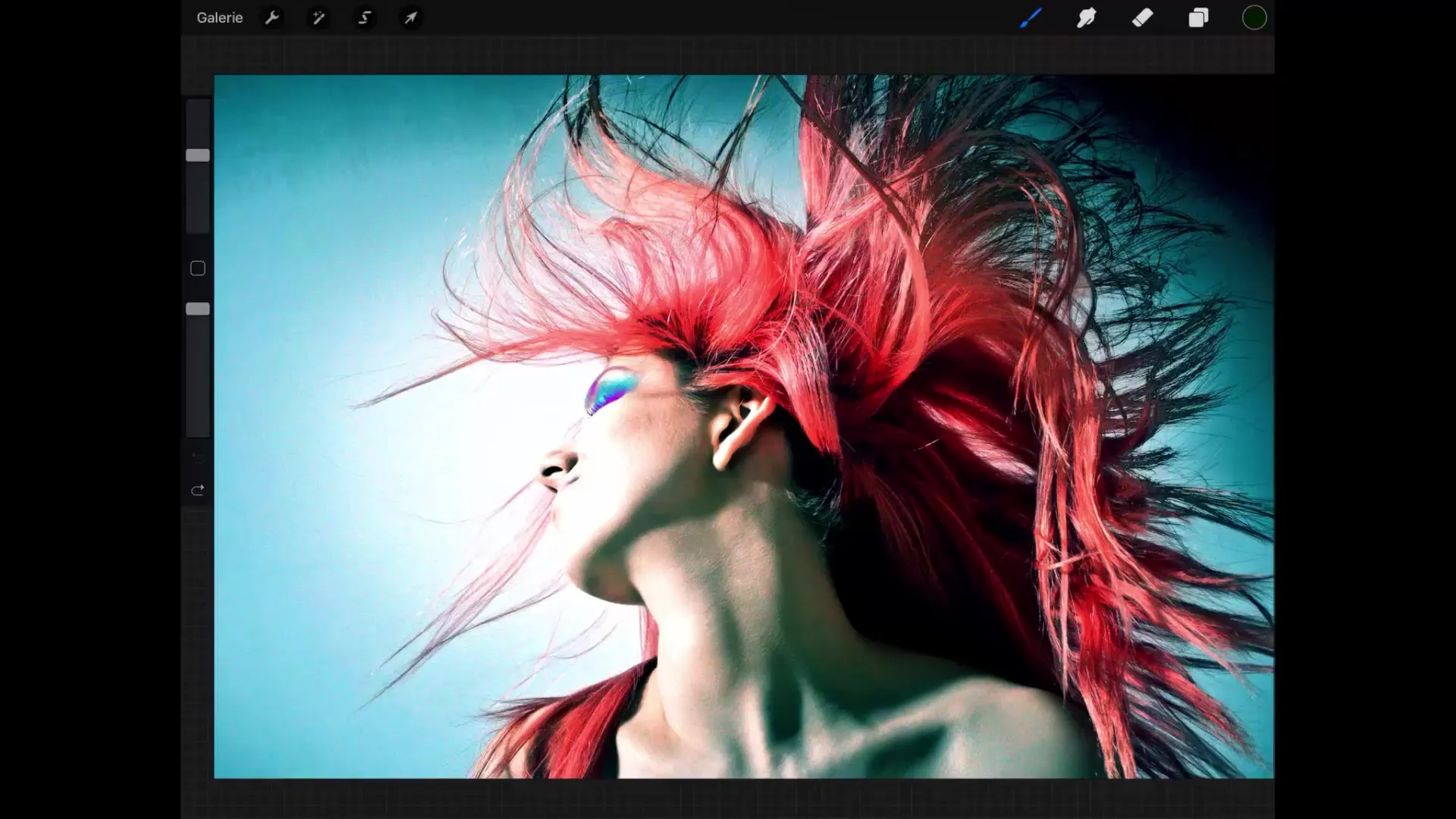
2. Suumimine detailsete tööde jaoks
Kuigi näed kogu pilti, tahad aeg-ajalt ka sisse suumida, et täpsemaid manipuleeringuid teha. Selleks koputa lihtsalt kahe sõrmega lõuendile ja tõmba sõrmed lahku. Vaate pööramiseks koputa uuesti kahe sõrmega ja tee pööramismeetodit. See juhtimine on suhteliselt intuitiivne, kuna see töötab paljude rakenduste puhul sarnaselt.
3. Algse vaate juurde naasmine
Kui soovid vaate suuruse ja algse positsiooniga tagasi minna, koputa uuesti kahe sõrmega tööpinnale ja tõmba nad kokku ning lase siis kiiresti lahti. Procreate taastab automaatselt vaikimisi vaate. Kui sinu pilt on aga 90° pööratud, pead kõigepealt selle tagasi pöörama, enne kui saad seda vaadet taastada.

4. Lõuendi suuruse kohandamine
Võib juhtuda, et algne lõuendi suurus ei ole sinu projekti jaoks optimaalne või tahad imporditud pilti kärpida. Sellisel juhul koputa väikese tööriistasümbolile ja vali „Lõuend“, et kasutada valikut „Kärbi ja muuda suurust“. All näed praeguse suuruse andmeid pikslites.
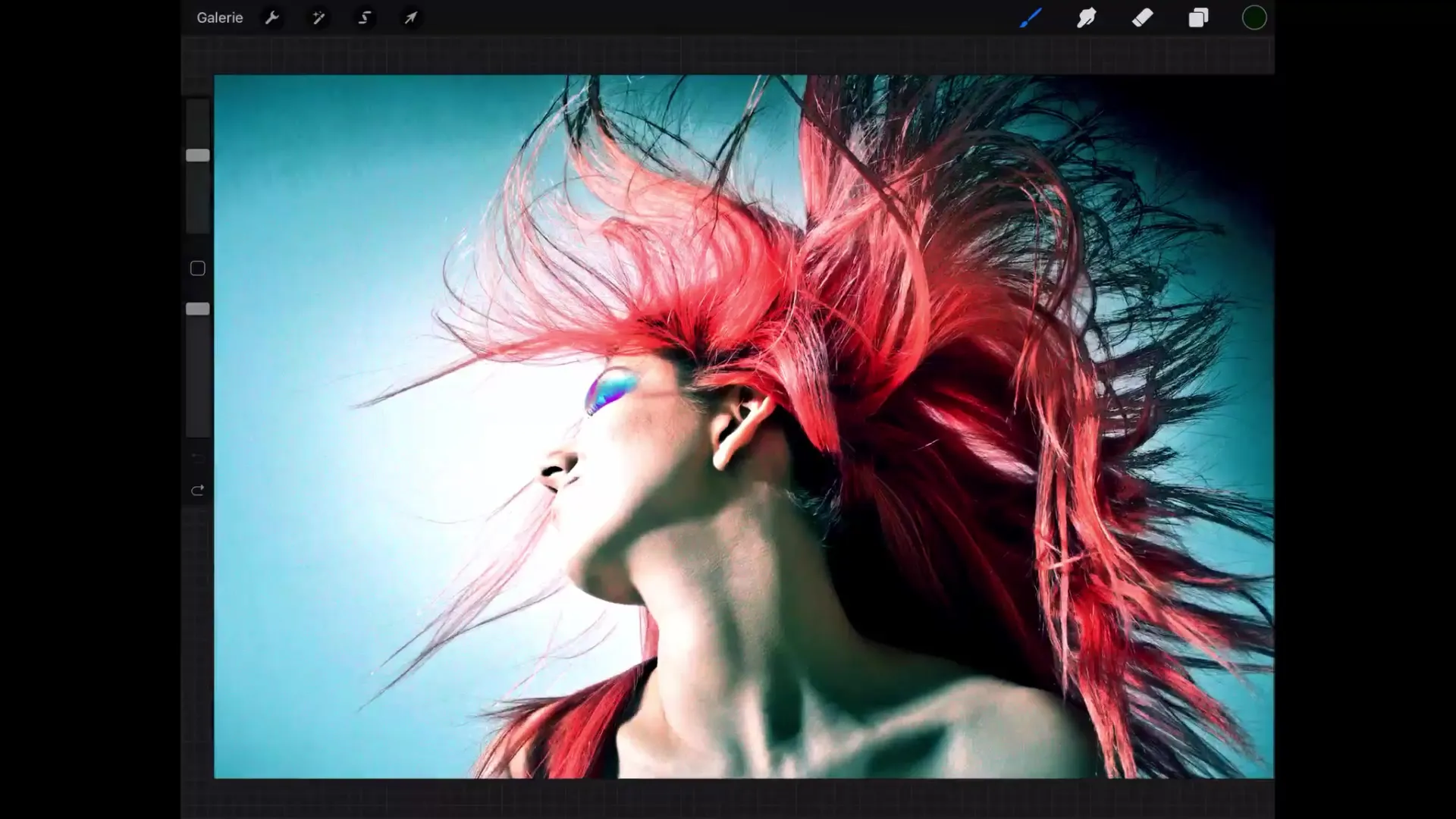
5. Tasandite ja eraldusvõime mõistmine
Hetke eraldusvõime abil saad luua tõenäoliselt 106 tasandit. Veendu, et sa ei sisestaks liiga suuri piksliväärtusi, mis võiksid ületada maksimaalse tasandite arvu, kuna muidu Procreate ei luba sul neid muudatusi teha.
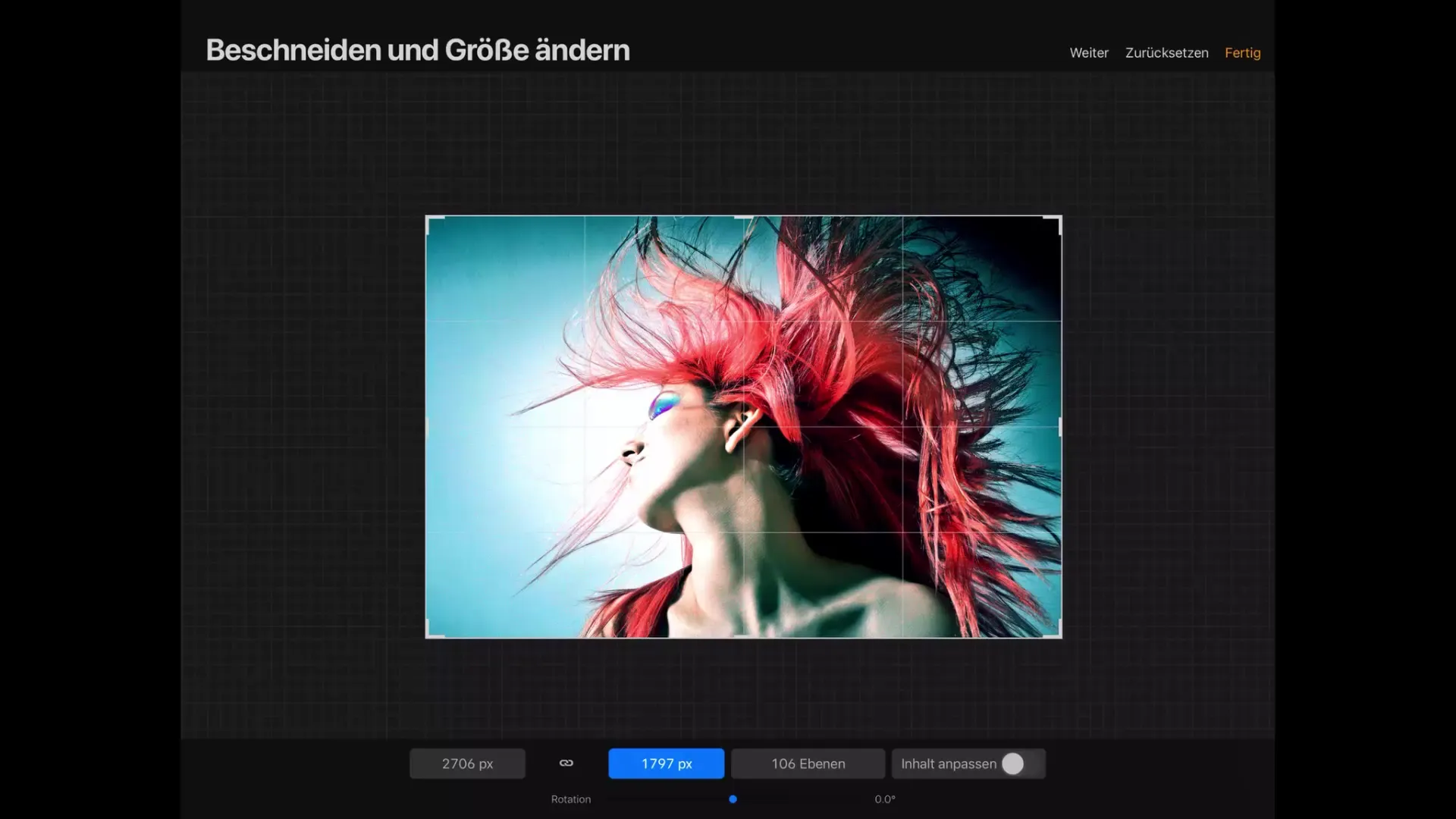
6. Sisu kohandamine
Kui muudate lõuendi suurust, skaleeritakse sisu proportsionaalselt. Selle kindlustamiseks aktiveeri „Sisu kohandamine“. Kui muudate lõuendi suurust, näed, et nii laius kui kõrgus on sinisega tähistatud. See tähendab, et proportsionaalne muutmine on aktiveeritud.
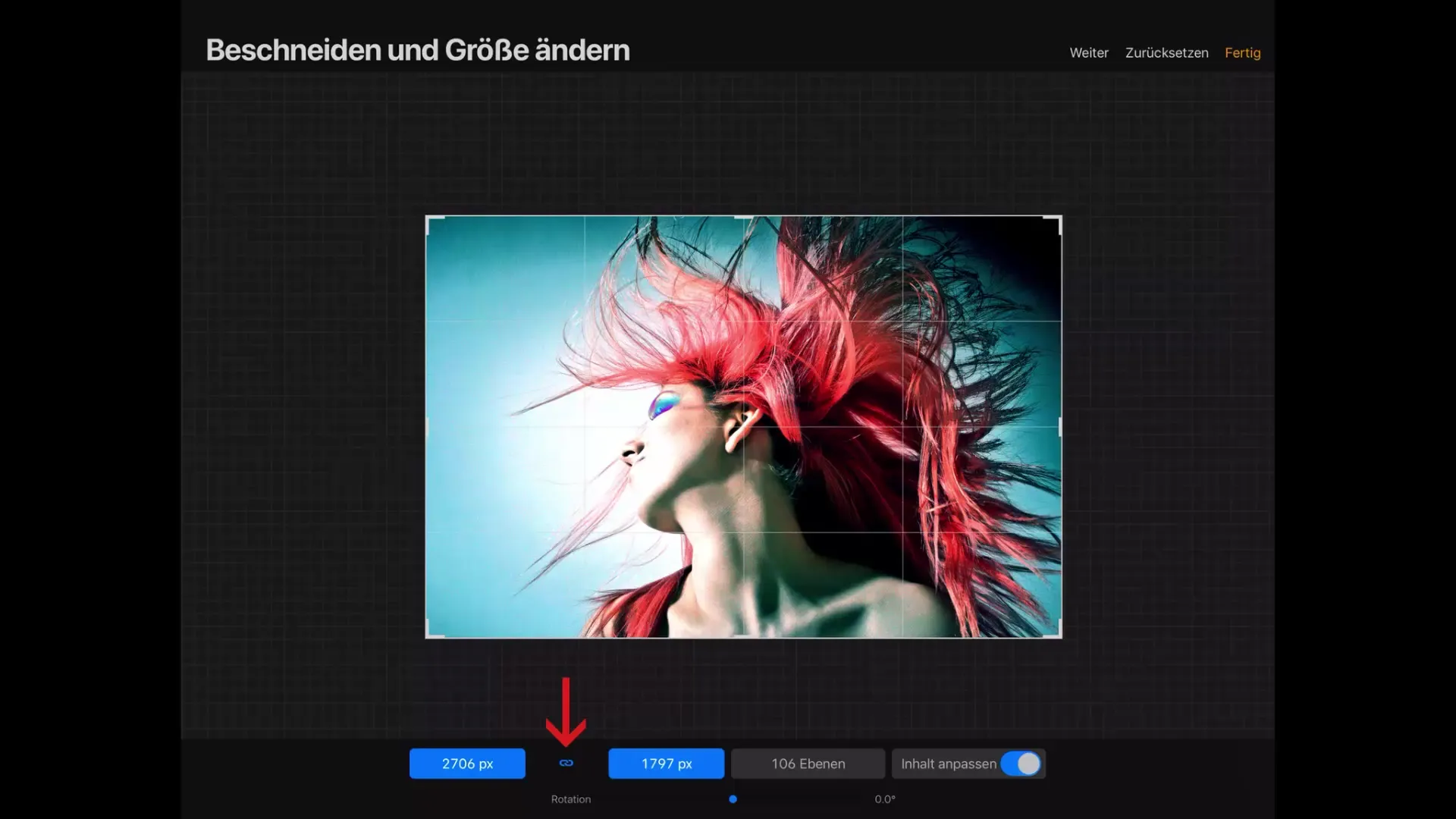
7. Lõuendi detailide kohandamine
Sa saad lõuendi ka otse kohandada, määrates täpselt piksliväärtused. Kui muudate laiust 3000 piksliks, muudab see automaatselt ka kõrguse ja vastupidi. Sellega võib väheneda võimalike tasandite arv. Vaata lõuendi andmeid, et näha uusi pikslisuurusi.
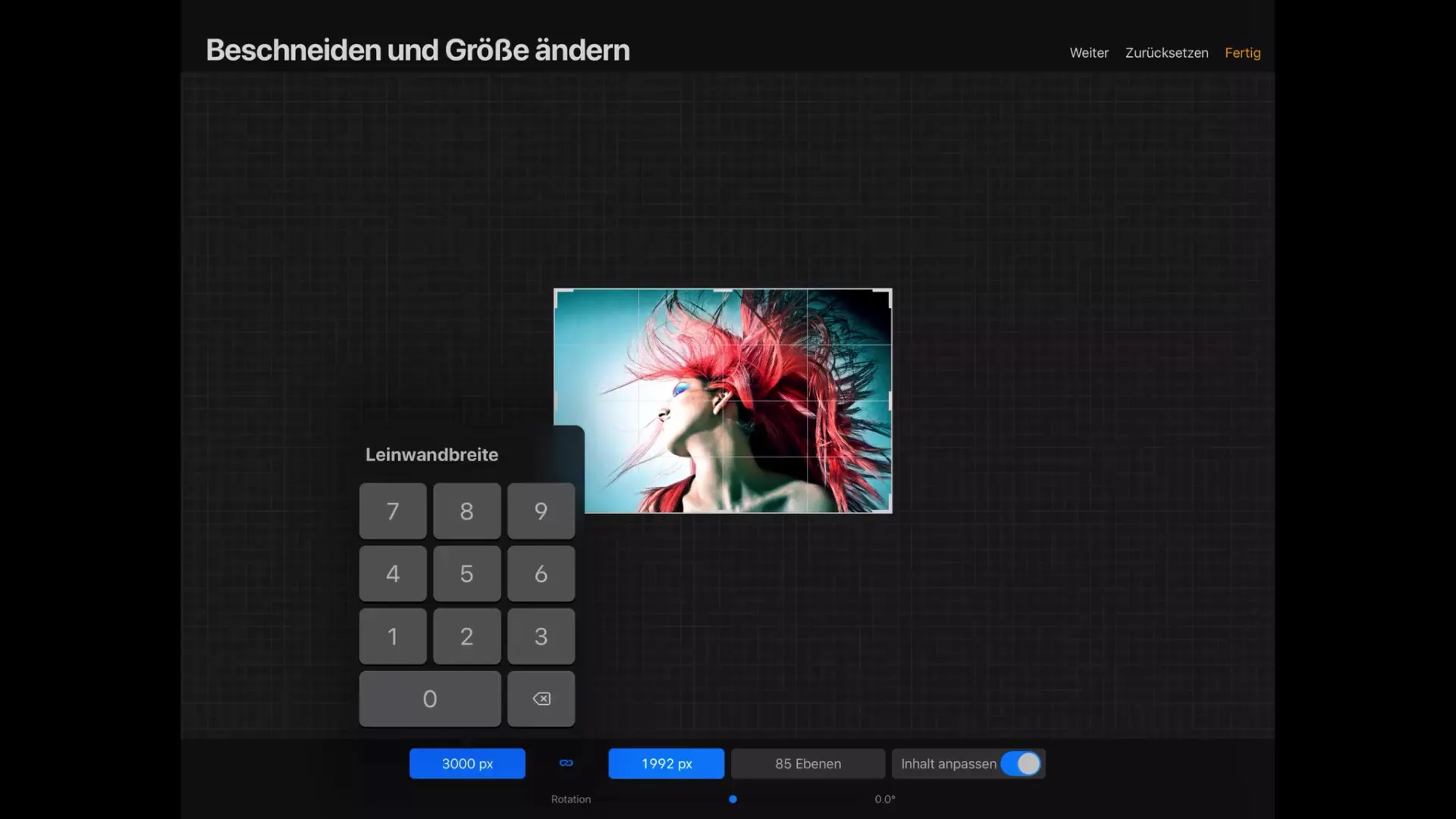
8. Lõuendi positsiooni parandamine
Kui sa endiselt ei näe pildis muudatusi, siis on see tingitud sellest, et pildi ja lõuendi proportsioonid on identsed. Sa saad lõuendit vajadusel liigutada, et sinu pilt paremini paigutatud oleks. Koputa lõuendile ja liigu, et asukohta kohandada.
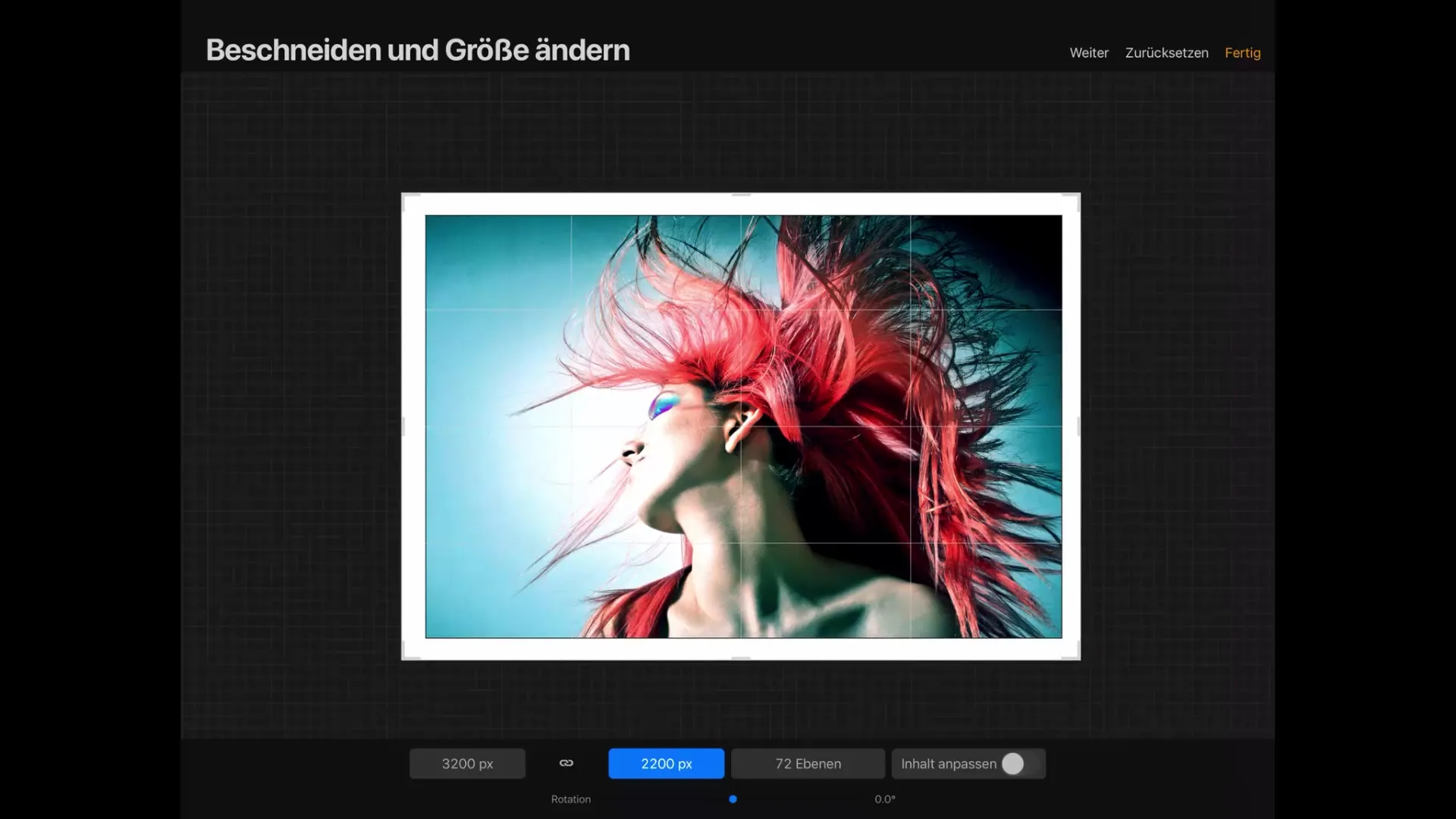
9. Pildi pööramine
Teine aspekt, mida sa peaksid oma töös arvesse võtma, on pildi pööramine. Vastava liuguri abil saad pilti vastavalt vajadusele pöörata. See funktsioon on samuti enesetõhus ja võimaldab sul lõuendit optimaalselt kasutada.
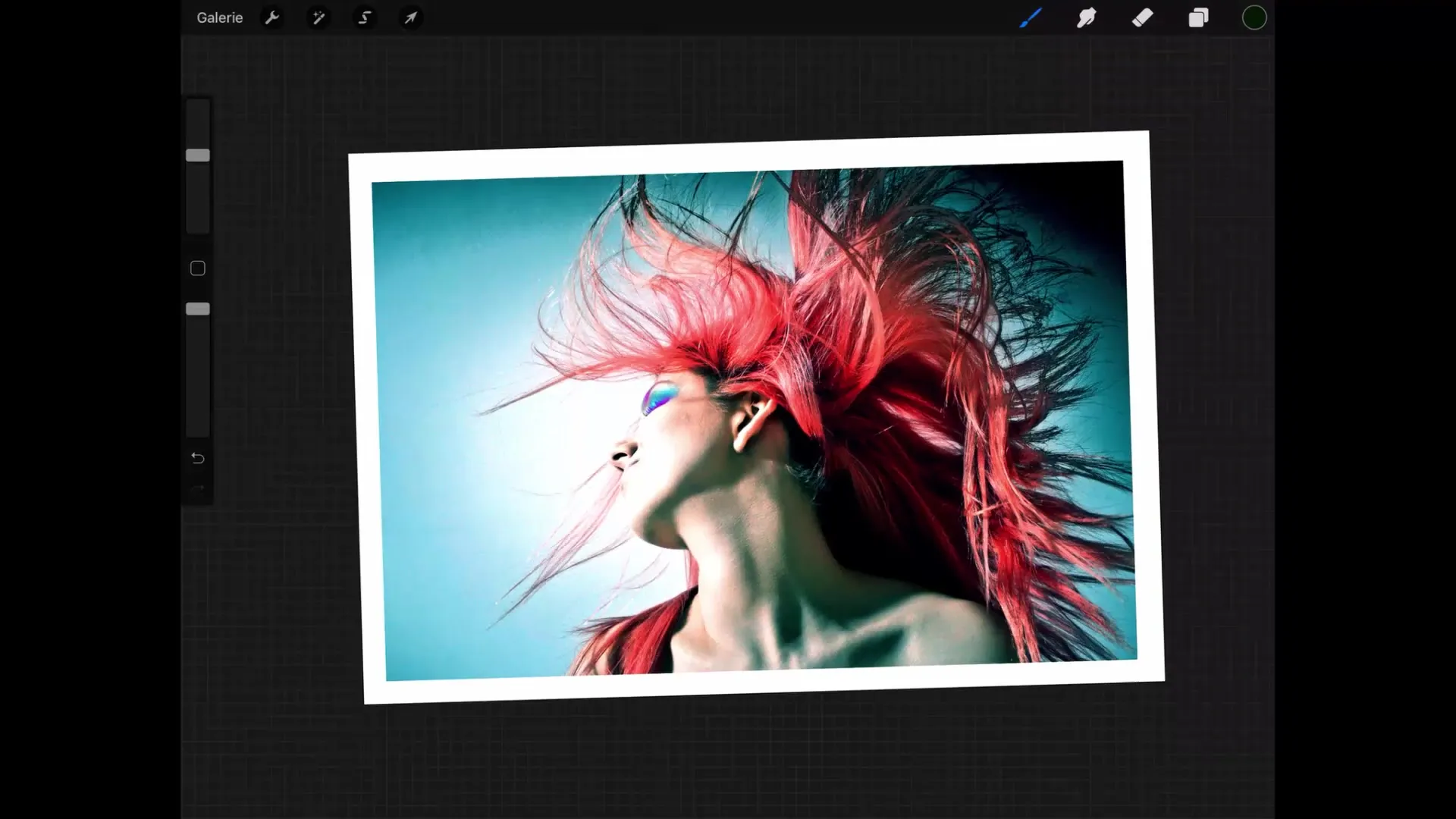
10. Viimistle oma töö
Kui soovid lõuendi suurust muuta, mine uuesti menüüsse „Lõuend“, vali „Kärbi ja muuda suurust“ ning sisesta soovitud mõõdud. Koputa „Valmis“, et salvestada oma seaded ja jätkata otse töötamist.
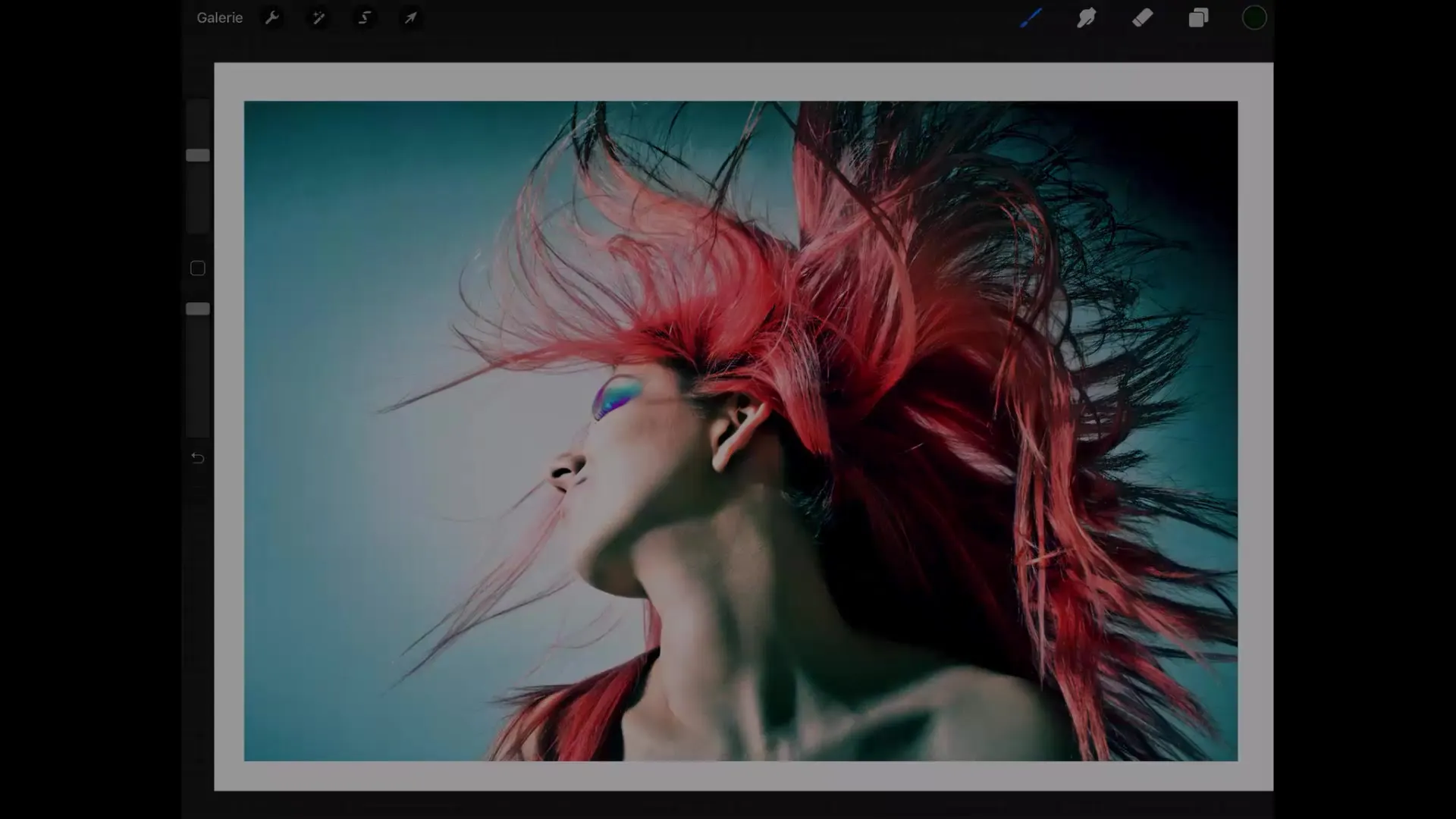
Kokkuvõte – Procreate'i juhend: kasutajaliides lihtsaks tehtud
Selles juhendisoled õppinud, kuidas sa saad Procreate'i põhifunktsioone efektiivselt kasutada. Uue lõuendi loomise, suuruse kohandamise ja pilditöötluse valikute kaudu aitab see sissejuhatus sul Procreate'i kasutajaliideses paremini orienteeruda.
KKK
Kuidas saab muuta lõuendi suurust Procreate'is?Sa saad muuta lõuendi suurust, koputades tööriistasümbolile ja valides „Lõuend“.
Kuidas suumida Procreate'is sisse või välja?Koputa kahe sõrmega lõuendile ja tõmba sõrmed kas lahku või kokku, et suumida.
Mida teha, kui sisestan liiga suuri piksliväärtusi?Kui piksliväärtused on liiga suured, ei luba Procreate sul võib-olla need seaded salvestada, kuna maksimaalne tasandite arv on ületatud.
Kuidas saab pöörata pilti Procreate'is?Sa saad pilti pöörata, koputades kahe sõrmega lõuendile ja tehes pööramismaneeri.
Kas ma saan pildi suurust käsitsi kohandada?Jah, et pildi suurust käsitsi kohandada, kasuta lõuendi menüüs valikut „Sisu kohandamine“.


